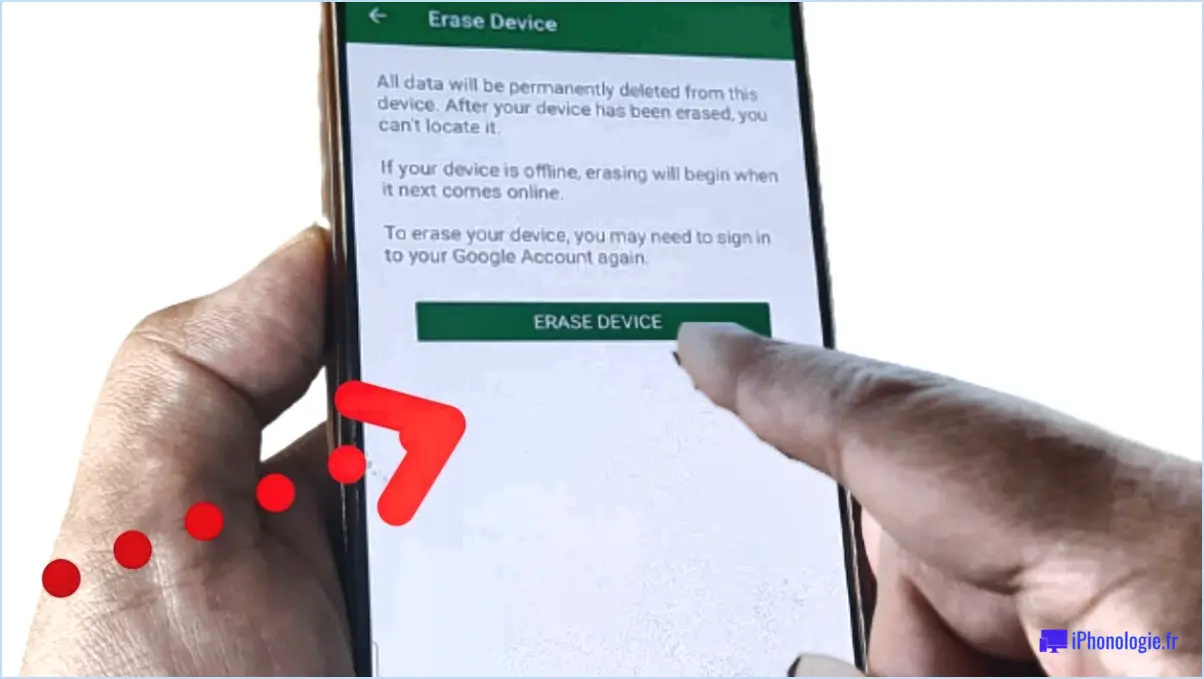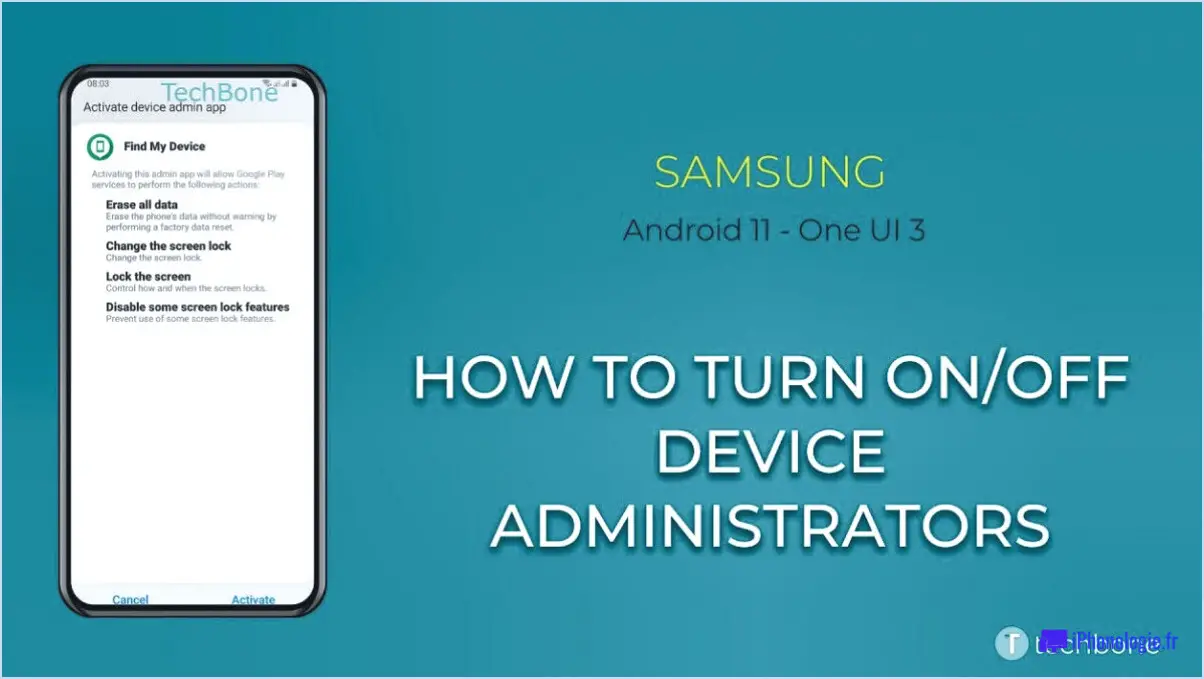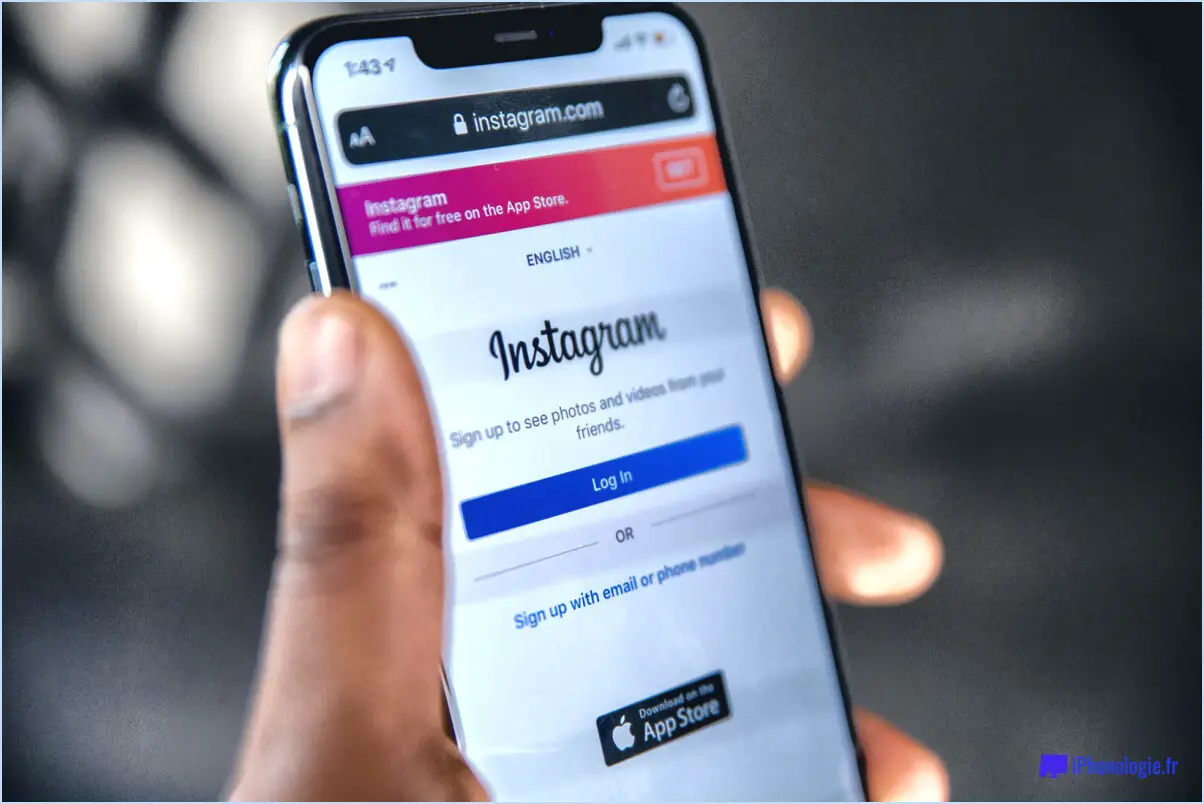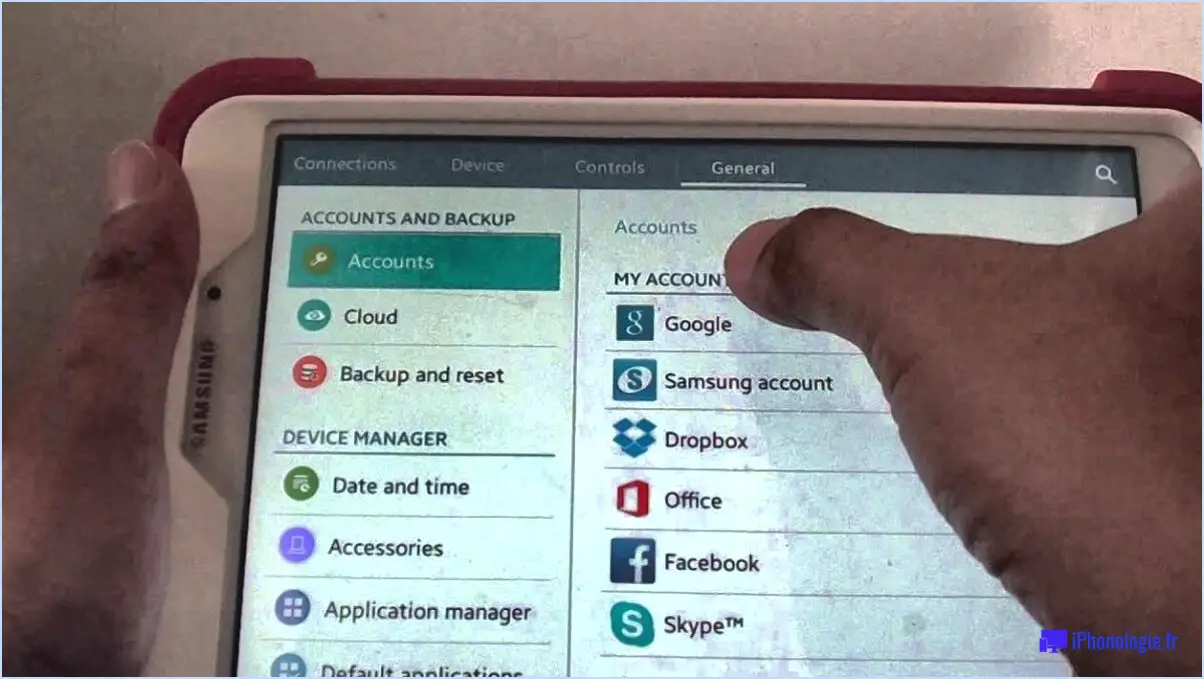Comment envoyer une vidéo au ralenti sur l'iPhone?
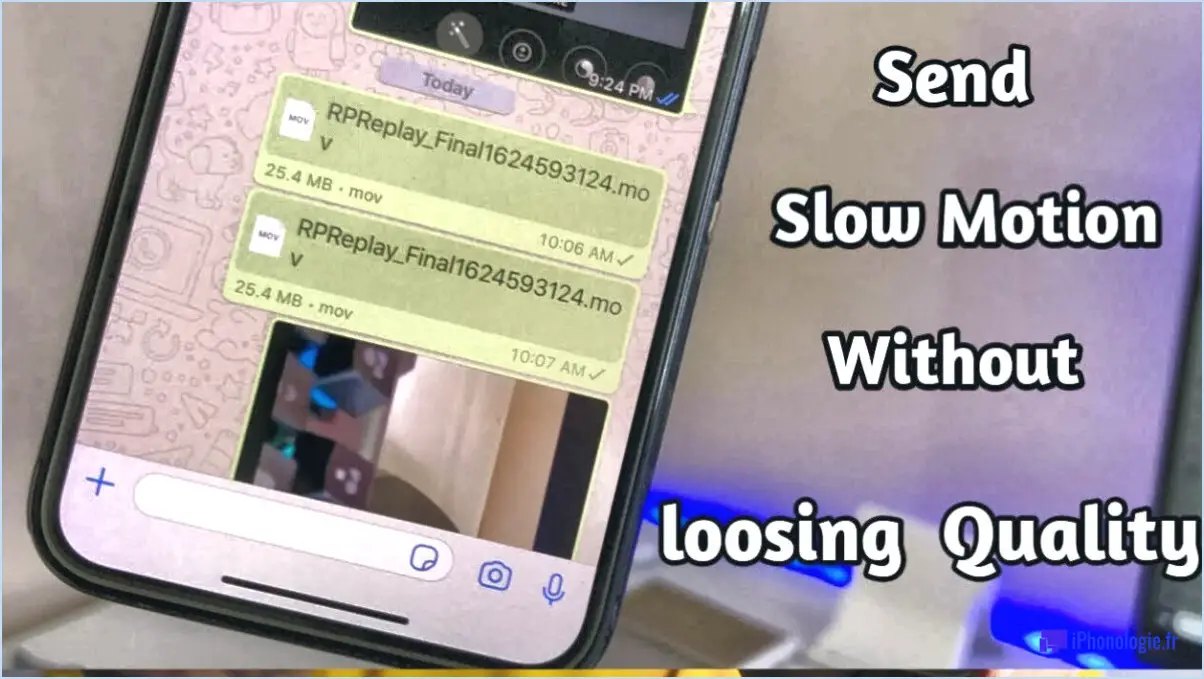
Pour envoyer une vidéo au ralenti sur un iPhone, suivez les étapes suivantes :
- Ouvrez l'application Photos sur votre iPhone.
- Localisez la vidéo au ralenti que vous souhaitez envoyer. Vous pouvez naviguer dans vos albums ou utiliser la fonction de recherche pour la trouver rapidement.
- Une fois que vous avez trouvé la vidéo, appuyez dessus pour l'ouvrir en plein écran.
- Dans le coin inférieur gauche de l'écran, vous verrez un bouton Partager représenté par un carré avec une flèche pointant vers le haut. Tapez sur ce bouton.
- Une liste d'options de partage s'affiche. Vous pouvez choisir d'envoyer la vidéo via différentes méthodes telles que Messages, Mail, AirDrop ou des plateformes de médias sociaux comme WhatsApp ou Instagram. Sélectionnez la personne ou l'application à laquelle vous souhaitez envoyer la vidéo.
- Avant d'envoyer la vidéo au ralenti, vous pouvez vouloir ajuster sa vitesse. Pour ce faire, tapez sur le bouton Slo-Mo situé dans le coin supérieur droit de l'écran. Cela fera apparaître un curseur qui vous permettra de régler la vitesse de la vidéo. Faites glisser le curseur vers la gauche ou la droite pour augmenter ou diminuer l'effet de ralenti selon vos préférences.
- Lorsque vous êtes satisfait de l'effet de ralenti, appuyez sur le bouton Envoyer pour partager la vidéo. La vidéo sera envoyée au destinataire ou à l'application sélectionné(e), et il/elle pourra la visionner avec l'effet de ralenti ajusté intact.
Il convient de noter que lorsque vous partagez une vidéo au ralenti, le destinataire doit disposer d'un appareil et d'un logiciel compatibles pour la lire au ralenti. Si le destinataire ne dispose pas des capacités nécessaires, il pourra toujours regarder la vidéo à vitesse normale.
Vous pouvez désormais partager facilement vos captivantes vidéos au ralenti depuis votre iPhone avec vos amis, votre famille ou toute autre personne que vous souhaitez impressionner par votre créativité visuelle.
Comment réaliser gratuitement une vidéo au ralenti sur l'iPhone?
Pour réaliser gratuitement une vidéo au ralenti sur votre iPhone, plusieurs possibilités s'offrent à vous. L'une d'entre elles consiste à utiliser la fonction de ralenti intégrée à l'application Photos. Il vous suffit d'ouvrir l'application, de sélectionner la vidéo que vous souhaitez modifier et de cliquer sur "Modifier". Recherchez ensuite l'option "Vitesse" et choisissez "Lent". Vous pouvez ajuster la vitesse de la vidéo à votre convenance et enregistrer les modifications.
Une autre option consiste à utiliser une application gratuite appelée LumaFusion. Cette application vous permet de créer des vidéos au ralenti en combinant plusieurs clips. Importez vos clips vidéo dans LumaFusion, disposez-les sur la ligne de temps, puis réglez la vitesse de chaque clip individuellement.
Si vous êtes prêt à dépenser un peu d'argent, l'application SloPro est un excellent choix. Elle offre des fonctions avancées et vous permet de ralentir vos vidéos sans compromettre la qualité.
N'oubliez pas que, que vous choisissiez l'option intégrée ou une application tierce, le fait d'expérimenter différentes vitesses peut ajouter une touche créative à vos vidéos. Prenez plaisir à capturer ces moments captivants au ralenti sur votre iPhone !
Comment réduire la vitesse d'une vidéo sur mon iPhone?
Pour réduire la vitesse d'une vidéo sur votre iPhone, vous avez plusieurs options à votre disposition. Tout d'abord, vous pouvez utiliser une application d'édition vidéo de l'App Store. Ces applications offrent diverses fonctionnalités, dont la possibilité d'ajuster la vitesse de vos vidéos. Il vous suffit d'importer la vidéo dans l'application, de trouver l'outil d'ajustement de la vitesse et de réduire la vitesse comme vous le souhaitez. Vous pouvez également consulter un site web spécialisé dans la manipulation de la vitesse des vidéos. Ces sites vous permettent de télécharger votre vidéo et de modifier sa vitesse en ligne. Choisissez l'option qui vous convient le mieux et profitez de la création de vidéos au ralenti sans effort !
Quelle application est utilisée pour les vidéos au ralenti?
L'application utilisée pour les vidéos au ralenti est SloPro.
Peut-on poster une vidéo au ralenti sur Instagram?
Oui, vous pouvez publier une vidéo au ralenti sur Instagram en utilisant la fonction de ralenti intégrée à l'application. Pour ce faire, ouvrez l'application Instagram et sélectionnez la vidéo que vous souhaitez publier. Appuyez ensuite sur les trois points situés dans le coin supérieur droit de l'écran et sélectionnez "ralenti". Cela ouvrira les outils d'édition du ralenti, vous permettant d'ajuster la vitesse de votre vidéo. Vous pouvez faire glisser le curseur vers la gauche pour réduire la vitesse et créer un effet de ralenti. Une fois que vous êtes satisfait de la vitesse, vous pouvez ajouter des filtres, des légendes et d'autres éléments créatifs pour améliorer votre message. Une fois l'édition terminée, appuyez simplement sur "Suivant" et partagez votre vidéo au ralenti avec vos abonnés. Amusez-vous à capturer et à partager vos moments captivants au ralenti sur Instagram !
Comment ralentir les vidéos sur Instagram?
Pour ralentir les vidéos sur Instagram, il n'y a pas de fonctionnalité directe disponible dans l'application. Cependant, vous pouvez utiliser quelques solutions de contournement. Tout d'abord, envisagez d'utiliser une application de montage vidéo pour ralentir la vidéo souhaitée avant de la télécharger sur Instagram. Vous pourrez ainsi ajuster la vitesse de lecture à votre convenance. Deuxièmement, vous pouvez utiliser des applications tierces spécialement conçues pour regarder des vidéos Instagram. Ces applis offrent souvent des fonctionnalités supplémentaires, notamment la possibilité de contrôler la vitesse de lecture. N'oubliez pas de faire preuve de prudence lorsque vous utilisez des applications tierces et de vous assurer qu'elles sont réputées pour protéger votre vie privée et votre sécurité.
Peut-on ralentir un time lapse après l'avoir enregistré?
Certainement ! Ralentir un time lapse après son enregistrement est en effet possible. La post-production est la clé pour y parvenir. En utilisant un logiciel de montage vidéo vous pouvez ajuster la vitesse de lecture de votre séquence time lapse. Cela vous permet de ralentir la séquence, d'améliorer son impact visuel et de fournir une expérience plus détaillée et immersive. Qu'il s'agisse de capturer la beauté de la nature ou de documenter un projet de construction, logiciel de montage vidéo offre la possibilité de manipuler la vitesse de vos enregistrements time lapse et de les adapter à l'effet désiré.
Comment puis-je voir mes followers dans l'ordre chronologique 2022?
Pour voir vos followers par ordre chronologique dans 2022, suivez les étapes suivantes :
- Ouvrez l'application Instagram sur votre appareil mobile.
- Tapez sur l'icône de votre profil en bas à droite de l'écran.
- Tapez sur l'onglet "Followers" pour afficher votre liste de followers.
- Faites défiler la liste jusqu'en bas pour charger d'autres followers.
- Continuez à faire défiler la liste jusqu'à ce que vous atteigniez les premiers adeptes dans l'ordre chronologique.
En suivant ces étapes, vous pourrez afficher vos abonnés dans l'ordre dans lequel ils ont commencé à vous suivre, ce qui vous permettra de voir vos abonnés dans l'ordre chronologique en 2022.